Inserir imagens em uma nota é uma técnica bastante interessante que ajudará a transmitir a essência do conteúdo ao leitor ou simplesmente entender o humor do autor no momento da escrita. As notas são suportadas pela maioria das redes sociais e blogs existentes.
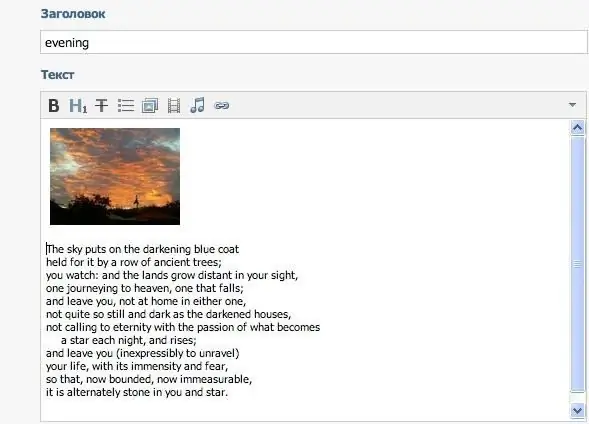
Instruções
Passo 1
Se você deseja adicionar uma imagem a uma nota na rede social Vkontakte, abra a seção apropriada no menu à esquerda e selecione o item "Criar nota". No campo de edição, encontre a função para inserir uma imagem, este é o quarto ícone da direita. Você verá uma janela para selecionar imagens daquelas que já foram enviadas para seus álbuns de fotos. Você também pode carregar uma nova imagem de qualquer pasta em seu computador clicando no botão Procurar. Conclua a edição da nota e salve suas alterações.
Passo 2
Se você quiser criar uma nota com uma imagem no servidor dedicado para postagens do Tumblr.com, selecione Criar uma nota normal na página principal (não confunda com postagem de fotos), digite o título, o corpo do texto e assim por diante no campo de edição. Em seguida, clique no ícone com a imagem da foto. Depois disso, uma nova página será aberta, onde você pode especificar o endereço para encontrar a imagem desejada. Lá você também pode especificar sua localização e tamanho.
etapa 3
Se a imagem de que necessita não estiver disponível na Internet, carregue-a no serviço especial Radikal. Depois disso, copie o link do menu da imagem enviada e cole-o no campo de edição de imagem. Após o download, aplique todas as opções disponíveis e clique em "Adicionar". A imagem aparecerá em sua nota do Tumblr.
Passo 4
Se você deseja criar uma nota com uma imagem em tumblr.com, selecione Criar uma postagem com uma foto no menu e clique no botão Procurar ou Escolher arquivo. Na janela que aparece, especifique o caminho para o arquivo em seu computador que você deseja baixar.
Etapa 5
Aplique os parâmetros de edição que estão disponíveis neste serviço e clique no botão "Adicionar". A criação de notas utilizando a inserção de imagens em outros sites é semelhante, em alguns casos, o serviço oferece integração com sites especiais, onde você pode fazer upload de imagens para inserir em uma mensagem.






